CSV-Import-Einstellungen
Der CSV-Importer bietet diverse Einstellungsmöglichkeiten, die nachfolgend erläutert werden sollen.
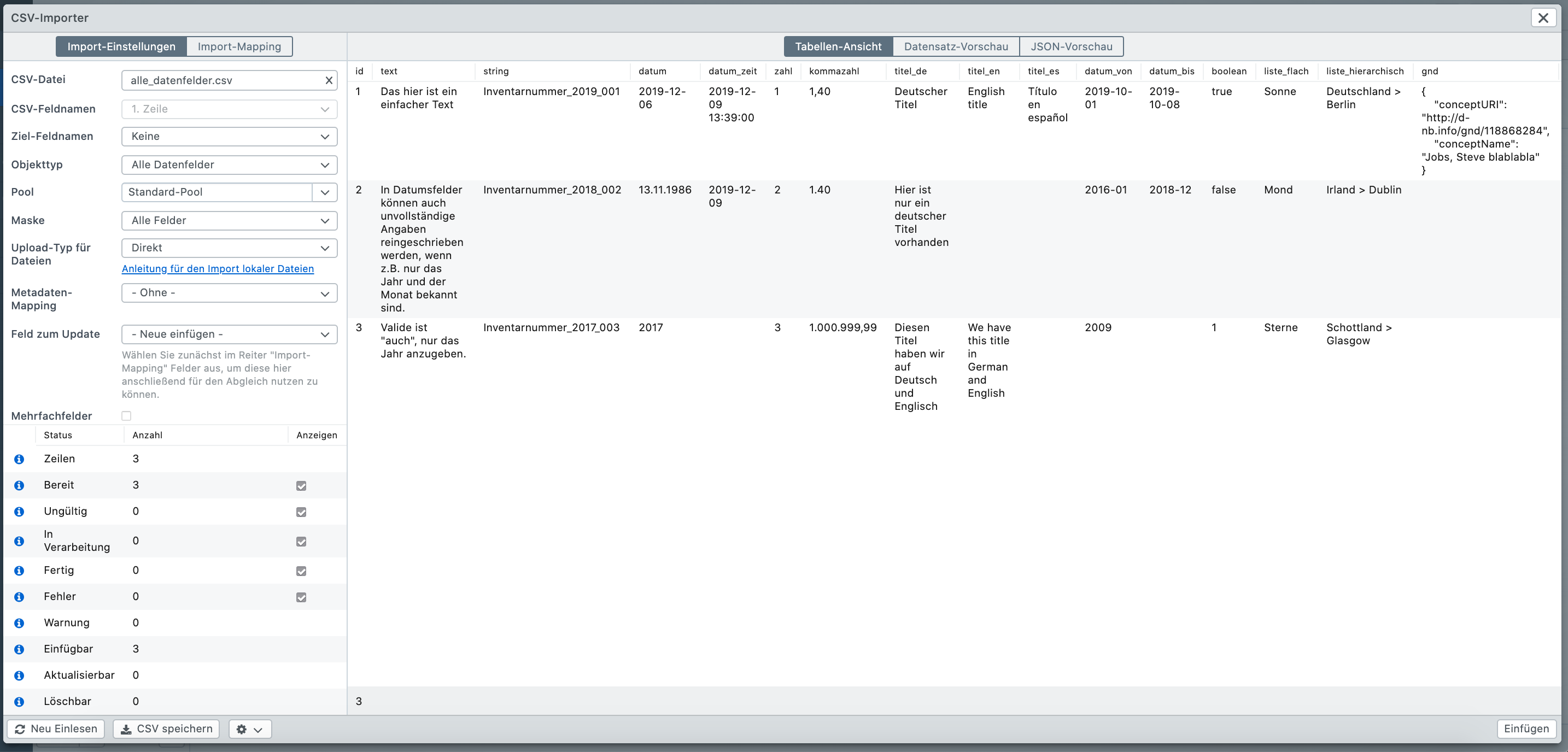
Import-Einstellungen
Nachdem Sie im Feld “CSV-Datei” eine Datei hochgeladen haben, stehen Ihnen die folgenden Einstellungen zur Verfügung:
| Einstellung | Beschreibung |
|---|---|
| CSV-Datei | Klicken Sie zunächst auf diese Schaltfläche um eine CSV-Datei für den Import auszuwählen. Über das “X” können Sie die Datei wieder entfernen. |
| CSV-Feldnamen | Wählen Sie die Zeile aus, in der die Spaltennamen stehen, sodass diese nicht importiert werden. |
| Ziel-Feldnamen | Wählen Sie die Zeile aus, in der die Ziel-Feldnamen stehen, sodass das Mapping automatisch erfolgt und diese nicht importiert werden. Die Notation ist bei den allgemeinen Einstellungen erläutert. |
| Objekttyp | Wählen Sie den Objekttyp aus, der importiert werden soll. |
| Pool | Geben Sie den Pool an, in dem die neuen Datensätze angelegt werden sollen. Der Pool wird nur beim Einfügen von Datensätzen gesetzt. Werden vorhandene Datensätze über den CSV-Importer aktualisiert, wird der Pool nicht verändert. Hierzu nutzen Sie bitte den Gruppeneditor. |
| Maske | Wählen Sie hier die Maske, die für den Import verwendet werden soll. |
| Upload-Typ für Dateien | Wählen Sie die Methode zum Hochladen der Dateien: |
| “Direkt”: Die Datei wird heruntergeladen und dann mit /eas/put hochgeladen. | |
| “URL (remote PUT)”: Die Datei wird nicht heruntergeladen und /eas/put wird direkt über die Datei-URL aufgerufen. Die Datei wird vom Server heruntergeladen und hochgeladen. (Diese Option ist die schnellste.) | |
| “Dateien ignorieren”: Alle Dateien werden ignoriert. | |
| Weitere Informationen zum Upload von Dateien über den CSV-Importer finden Sie in den Beispielen. | |
| Metadaten-Mapping | Wählen Sie hier das Metadaten-Mapping aus, welches beim Import von Dateien angewendet werden soll. |
| Feld zum Update | Durch Auswahl des Standardeintrags “- Neue einfügen -” werden alle Zeilen der CSV-Datei als neue Datensätze in easydb angelegt. Wählen Sie hier ein Feld aus, über das vorhandene Datensätze identifiziert und mit den Inhalten aus der CSV-Datei aktualisiert werden sollen. Bitte beachten Sie, dass Sie zunächst im Reiter “Mapping” Felder auswählen müssen, damit diese im Pulldown zur Auswahl zur Verfügung stehen. Wählen Sie das Datei-Feld aus, wenn Sie Dateinamen in Ihrem CSV angegeben haben und darüber der Abgleich erfolgen soll. Bei mehrsprachigen Feldern hat man dann die Möglichkeit den Abgleich über eine bestimmte Sprache zu machen (z.B. name#de-DE oder name#en-US). Um die Auswahl zu aktivieren, legen Sie im Reiter “Mapping” fest, für welche Felder, welche Sprachen zur Verfügung stehen sollen. |
| Mehrfachfelder anfügen | Standardmäßig werden bei der Aktualisierung von in easydb vorhandenen Datenätzen alle Einträge in Mehrfachfeldern durch die Inhalte aus der CSV-Datei ersetzt. Mit dieser Option werden bei Mehrfachfeldern die Inhalte aus der CSV-Datei stattdessen an die vorhandenen Einträge angefügt. Nutzen Sie diese Funktion, um beispielsweise Schlagworte zusätzlich zu den bereits am Datensatz vergebenen hinzuzufügen. |
| Verlinkte Datensätze anlegen | Legen Sie fest, ob verlinkte Datensätze vor dem eigentlichen Import angelegt werden sollen oder nicht. Bei ausgeschalteter Option müssen alle verlinkten Einträge bereits in easydb vorhanden sein. Bei Klick auf “Vorbereiten” erscheint eine entsprechende Meldung, sollte in der CSV-Datei auf Einträge verwiesen werden, die nicht in easydb gefunden werden konnten. |
| Pool für verlinkte Datensätze | Diese Option erscheint nur, wenn der ausgewählte Objekttyp auf einen anderen Objekttyp verweist, bei dem ebenfalls Pool-Management aktiviert ist. Für verlinkte Objekttypen mit aktiviertem Pool-Management können somit abweichende Pools angegeben werden. |
| Kommentar | Geben Sie hier einen Kommentar für den CSV-Import an, der anschließend in der Änderungshistorie der importierten / aktualisierten Datensätze erscheint. |
| Paket-Größe | Größe der Verarbeitungs-Pakete die nach und nach zum Server geschickt werden. Bei sehr komplexen Datenmodellen und Datenmengen kann es zu einem Timeout kommen. Versuchen Sie es in diesem Fall mit einer kleineren Paket-Größe. |
| Lokalisierte Namen anzeigen | Wenn aktiviert, werden im zweiten Reiter “Mapping” für die easydb-Felder die Bezeichnungen aus dem Editor/Detail angezeigt. Andernfalls werden die internen Feldnamen aus dem Datenmodell verwendet. |
Informationen
Unterhalb der Import-Einstellungen wird nach dem Vorbereiten eine Import-Übersicht angezeigt. Die Checkboxen dienen zur Filterung der Einträge in der Tabellen-Ansicht.
| Name | Bemerkung |
|---|---|
| Zeilen | Anzahl der Zeilen im CSV |
| Bereit | Anzahl der Zeilen, die bereit sind zum Importieren |
| Ungültig | Anzahl der Zeilen, die ungültig sind |
| In Verarbeitung | Anzahl der Zeilen, die gerade verarbeitet werden |
| Fertig | Anzahl der Zeilen, die fertig bearbeitet wurden |
| Fehler | Anzahl der Zeilen, bei deren Verarbeitung ein Fehler aufgetreten ist |
| Warnung | Anzahl der Zeilen, die importiert werden können, aber bei denen es eine Warnung gibt |
| Einfügbar | Anzahl der Zeilen / Einträge, die eingefügt / angelegt werden würden |
| Aktualisierbar | Anzahl der Zeilen / Einträge, die aktualisiert werden würden |
| Löschbar | Anzahl der Zeilen / Einträge, die gelöscht werden würden |
Import-Mapping
Felder, für die kein Mapping ausgewählt wurde, werden beim Aktualisieren von bereits in easydb vorhandenen Datensätzen nicht verändert. Felder, für die ein Mapping ausgewählt wurde, bei denen aber kein Inhalt in der CSV-Datei vorhanden ist, leeren beim Aktualisieren von Datensätzen eventuell bereits vorhandene Inhalte.
Tabellen-Ansicht
In der Tabellen-Ansicht sehen Sie die Daten die in Ihrer CSV-Datei enthalten sind. Nach dem Vorbereiten und dem Import werden automatisch weitere Informationen ergänzt (erkenntlich durch die Spaltennamen “easydb|”). Welche Informationen dies sind, können Sie am Ende des Artikels im Bereich “Protokoll” nachlesen.
Datensatz-Vorschau
Im Reiter “Datensatz-Vorschau” sehen Sie die Daten, die laut Import-Mapping importiert werden würden, in der easydb-Detailansicht. Bitte beachten Sie, dass es sich hierbei nur um eine Vorschau der gemappten Felder handelt. Beim Aktualisieren von bereits vorhandenen Datensätzen kann das Ergebnis abweichen.
JSON-Vorschau
Im Reiter “JSON-Vorschau” sehen sie die Daten, die laut Import-Mapping importiert werden würden, in der JSON-Struktur.
Aktionen
Im unteren Bereich des CSV-Importers befinden sich folgende Funktionen:
| Button | Beschreibung |
|---|---|
| Neu Einlesen | Liest das CSV neu ein und verwirft alle bereits durch das Vorbereiten geladenen Informationen. |
| CSV speichern | Beim Vorbereiten und nach dem Speichern entstehen Mehr-Informationen, die in das CSV zurückgeschrieben werden (siehe nachfolgende Tabelle). Mit “CSV speichern” können Sie sich diese Informationen auf Ihrem Desktop speichern. |
| Einstellungen herunterladen | Laden Sie hier die vorgenommenen Import-Einstellungen und das Import-Mapping als JSON-Datei herunter. |
| Einstellungen hochladen | Laden Sie hier die Import-Einstellungen und das Import-Mapping als JSON-Datei hoch. |
| Vorbereiten… | Bereitet den CSV-Import vor. Dazu gehören das Überprüfen der Daten, sowie das Suchen von bereits bestehenden und verlinkten Datensätzen. |
| Einfügen | Startet den CSV-Import und fügt alle neuen Datensätze ein. Bereits vorhandene Datensätze werden nicht aktualisiert. |
| Aktualisieren | Startet den CSV-Import und aktualisiert bestehende Datensätze. Noch nicht vorhandene Datensätze werden nicht in easydb angelegt. Beachten Sie aber, dass leere Spalten im CSV dazu führen, dass durch das Aktualisieren die Inhalte dieser Felder in den easydb-Datensätzen geleert werden. |
| Einfügen + Aktualisieren | Führt beide Schritte direkt hintereinander durch. |
Protokoll
Nach dem Vorbereiten und nach dem Import werden bestimmte Informationen von easydb erfasst. Diese sind zum einen in der Tabellen-Ansicht im CSV-Importer ersichtlich bzw. können nach dem Import als CSV-Datei heruntergeladen werden.
| Spalte | Bedeutung |
|---|---|
| easydb|row_idx | Nummer der Zeile, beginnend bei 0 |
| easydb|operation | Aktion, die durchgeführt wird (“insert”, “update”, “delete”) |
| easydb|status | Import-Status (“ready”, “invalid”, “failed”, “done”). Zeilen mit dem Status “invalid” können nicht importiert werden (Beispiel: falsches Datumsformat). Zeilen mit dem Status “failed” wurden nicht korrekt importiert (Beispiel: Pflichtfeld-Verletzung). |
| easydb|timestamp | Datum + Zeit an dem der Import / das Aktualisieren bzw. Löschen durch den CSV-Importer stattgefunden hat |
| easydb|status_text | Enthält beim Status “invalid” und “failed” weitere Informationen zum aufgetretenen Fehler |
| easydb|warning_text | Enthält weitere Informationen, falls versucht wird ungültiges JSON in Custom-Data-Type-Felder zu importieren |
| easydb|id | ID des in easydb gefundenen Datensatzes (bei Datensätzen die durch den CSV-Import angelegt werden, bleibt diese Spalte leer) |
| easydb|version | Version des Datensatzes |
| easydb|id_parent | ID des übergeordneten Eintrags (nur bei hierarchischen Objekttypen) |
| easydb|depth | Tiefe des Datensatzes (nur bei hierarchischen Objekttypen), beginnend bei 0 |
| easydb|path | Pfad des Datensatzes (nur bei hierarchischen Objekttypen) |
| easydb|eas_ids|datei | Enthält die interne EAS-ID der über den CSV-Importer hochgeladenen Datei (siehe Upload von Dateien). |
| easydb|eas_ids|datei|metadata | Enthält die Metadaten die aus der über den CSV-Importer hochgeladenen Datei (siehe Upload von Dateien) übernommen wurden. |
| easydb|objekttyp|maske | Für alle verlinkten Objekttypen wird eine eigene Spalte generiert. Nach dem Vorbereiten kann dieser Spalte entnommen werden, ob die Einträge auf die verwiesen wird, bereits in easydb vorhanden sind (bei ihnen wird eine ID angezeigt), ob sie neu angelegt werden (sie erscheinen mit “new”) oder wenn die Option “Verlinkte Einträg anlegen” deaktiviert ist, ob sie nicht in easydb gefunden wurden (sie erscheinen mit “searching”). |